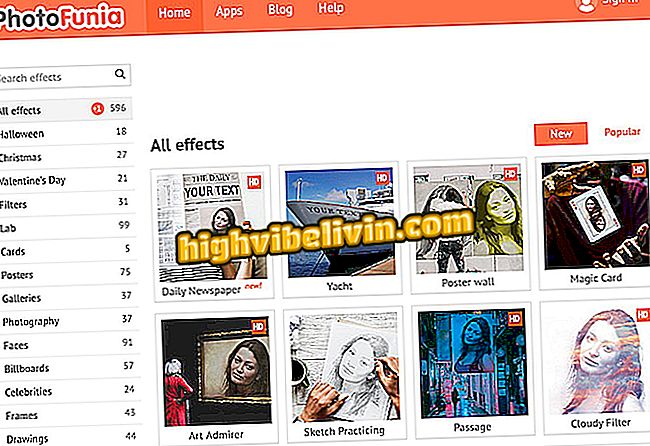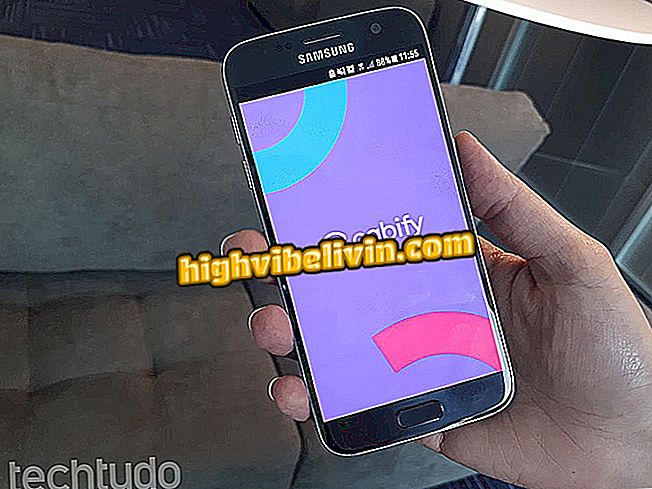Kako odstraniti Chromium
Chromium je Googlov projekt, na katerem temeljijo Chrome in drugi brskalniki. Običajno sta dve različici pred Chromeom. To je zato, ker gre za niz preizkusov brskalnika, ki se nenehno razvija in lahko prinese napake, sedanje zrušitve in nezdružljivost z nekaterimi spletnimi mesti.
Tako kot vse odprtokodne programske opreme lahko program prenesete in spremenite. To zlonamernim ljudem omogoča, da ustvarijo različice brskalnika z virusi, zlasti z adwareom, ki prikazujejo oglase. Če želite odstraniti in odstraniti Chromium iz računalnika, si oglejte spodnje vadnice. Korak po korak je bil izveden na računalniku z operacijskim sistemom Windows in na MacOS-u.
Odstranjevanje, skrivanje in konfiguriranje razširitev v Chromu za osebni računalnik

Chromium je odprtokodna različica Chroma
Želite kupiti mobilni telefon, TV in druge popuste? Spoznajte primerjavo
Na oknih
1. V celoti zaprite Chromium. Pomembno je zagotoviti, da ni procesa ozadja. Če želite to narediti, odprite Windows upravitelja opravil s pritiskom na "Ctrl + Shift + Esc" in označite zavihek "Procesi". Če obstaja, izberite in kliknite "Končaj nalogo";

Končajte procese Chromium
2. Zdaj, z desno tipko miške kliknite ikono Chromium in v kontekstnem meniju pojdite na "Odpri lokacijo datoteke";

Odprite mapo, v kateri je nameščen program
3. Na kartici z naslovom kliknite mapo na levi strani imenika, kjer so datoteke brskalnika;

Odprite mapo neposredno zgoraj
4. Na koncu izbrišite mapo Chromium. Po želji izpraznite koš za trajno brisanje datotek.

Izbrišite mapo z datotekami Chromium
Na macOS
Korak 1. Zaprite Chromium in preverite, ali so v ozadju izvedeni procesi brskalnika. Če želite preveriti, pritisnite tipko »Command + Space«, da odprete iskanje Spotlight in izberete »Activity Monitor«;

Odprite nadzor dejavnosti MacOS
2. V iskalnem polju v zgornjem desnem kotu okna nadzornika dejavnosti poiščite Chromium. Če se izvaja postopek, ga kliknite, da ga izberete in uporabite gumb "X" v zgornjem levem kotu okna, da ga dokončate;

Končajte procese Chromium
Korak 3. Zdaj z desno tipko miške kliknite ikono Chromium v MacOS Docku. Pojdite na "Možnosti" in kliknite "Pokaži v iskalniku". To vas bo popeljalo v mapo, kjer je nameščen program;

Odprite mesto namestitve Chromium
Korak 4. Končno, samo izbrišite aplikacijo. Če želite, izpraznite smeti iz računalnika in trajno odstranite Chromium.

Brisanje aplikacije Chromium
Tukaj! Uživajte v nasvetih, kako odstraniti Chromium iz računalnika ali računalnika Mac.
Kako preprečiti sesutje brskalnika? Glej na forumu.

Kako odkleniti pojavna okna v brskalniku Google Chrome